ユーザーズガイド HP PHOTOSMART PREMIUM C309G
Lastmanualsはユーザー主導型のハードウエア及びソフトウエアのマニュアル(ユーザーガイド・マニュアル・クイックスタート・技術情報など)を共有・保存・検索サービスを提供します。 製品を購入する前に必ずユーザーガイドを読みましょう!!!
もしこの書類があなたがお探しの取扱説明書・マニュアル・機能説明・回路図の場合は、今すぐダウンロード。Lastmanualsでは手軽に早くHP PHOTOSMART PREMIUM C309Gのユーザマニュアルを入手できます。 HP PHOTOSMART PREMIUM C309Gのユーザーガイドがあなたのお役に立てばと思っています。
HP PHOTOSMART PREMIUM C309GのユーザーガイドをLastmanualsがお手伝いします。

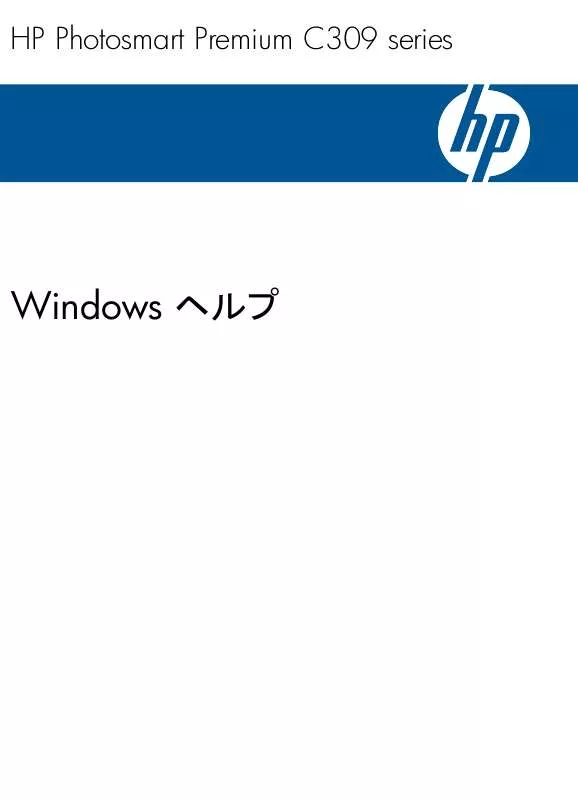
この製品に関連したマニュアルもダウンロードできます。
 HP PHOTOSMART PREMIUM C309G (16804 ko)
HP PHOTOSMART PREMIUM C309G (16804 ko)
 HP PHOTOSMART PREMIUM C309G REFERENCE GUIDE (4498 ko)
HP PHOTOSMART PREMIUM C309G REFERENCE GUIDE (4498 ko)
マニュアル抽象的: マニュアル HP PHOTOSMART PREMIUM C309G
詳しい操作方法はユーザーガイドに記載されています。
[. . . ] 次のいずれかを実行してください。 L 判 用紙のセット a. フォト トレイのカバーを上げます。 フォト トレイのカバーを上げて、横方向用紙ガイドを外側に スライドさせます。
用紙の基本 14
b. 用紙をセットします。 短辺側を奥に、印刷面を下にしてフォト用紙の束をフォト ト レイに挿入します。
用紙の束を奥まで差し込んでください。 注記 お使いのフォト用紙にミシン目付きのタブがある場合 は、そのタブが手前にくるようにフォト用紙をセットして ください。 横方向用紙ガイドを、用紙の端に当たって止まるまでスライ ドさせます。
用紙の基本
大きなサイズの用紙のセット a. 排紙トレイを上げます。 排紙トレイを持ち上げて開きます。 横方向用紙ガイドを外側にスライドさせます。 メイン給紙トレイから用紙をすべて取り出します。
b. [. . . ] ホーム 画面で、右矢印をタッチしてその他のオプションを表示しま す。 3. [セットアップ] をタッチします。 4. [印刷品質レポート] をタッチします。 印刷品質の問題を診断するための、印刷品質レポートが印刷されま す。 印刷品質レポートを評価するには 1. ページに表示されたインク レベルを確認します。カートリッジのイ ンク残量が非常に少なく、印刷品質が満足できるレベルにない場合 は、インク カートリッジを交換してください。印刷品質は通常、カ ートリッジのインクを使い果たすと低下します。
注記 印刷品質レポートが判読できない場合には、コントロール パネルまたは HP Photosmart ソフトウェアから推定インク レベ ルを確認できます。
HP Photosmart の保守 84 HP Photosmart の保守
注記 インク レベルの警告およびインジケータが示すインク レベ ルは、インク交換のタイミングを示す予測にすぎません。インク 残量が少ないという警告メッセージが表示されたら、印刷できな くなる前に交換用のカートリッジを準備してください。印刷品質 が使用に耐えないレベルに達するまでインク カートリッジを交換 する必要はありません。 2. ページの中央にあるカラー バーを見ます。バーは先端が鋭い実線 で、均一なカラーでページの端から端まで伸びていなければなりま せん。
図 11-1 カラー バー - 期待される結果
1 黒カートリッジ 2 シアン カートリッジ 3 マゼンタ カートリッジ 4 イエロー カートリッジ 5 フォトブラック カートリッジ •
カラー バーのいずれかに不規則な縞模様があるか、バーの片側が 薄くなるか、異なるカラーの 1 つまたは複数の縞模様が含まれる 場合、次のステップを参照してください。
図 11-2 カラー バー - 不規則な縞模様またはかすれ (一番上のバー)
印刷品質レポートの印刷と評価
85
HP Photosmart の保守
第 11 章
図 11-3 カラー バー - 色の混合 (イエロー バーにマゼンタの縞模様が含まれる)
◦ ◦ ◦ ◦ ◦
カートリッジの推定インクレベルを確認します。 縞模様のバーに対応するカートリッジからオレンジ色のタブ が外れているかどうか確認します。 カートリッジをもう一度装着し、すべてのインク カートリッ ジが正しく装着されていることを確認します。 プリントヘッドをクリーニングし、この診断ページを再度印 刷します。 プリントヘッドのクリーニングによってこの印刷品質問題が 解消されない場合は、縞模様のバーに対応するカートリッジ を交換します。 注記 カートリッジの交換によってこの印刷品質問題が解消 されない場合は、HP サポートに連絡してサービスを依頼し てください。
•
いずれかのカラー バーに規則的に白い縞模様がある場合は、次の 手順を実行します。 ◦ 診断ページの 11 番に PHA TTOE = 0 と表示されている場合 は、プリンタを調整します。 ◦ 診断ページの 11 行目が別の値の場合は調整では解決しませ ん。プリントヘッドをクリーニングします。 注記 プリントヘッドのクリーニングによってこの印刷品質 問題が解消されない場合は、HP サポートに連絡してサービ スを依頼してください。
3. 調整パターンの上の大きな文字を見ます。文字は、シャープで鮮明 でなければなりません。
HP Photosmart の保守 86
図 11-4 サンプル テキスト領域 - 期待される結果
HP Photosmart の保守
•
文字にぎざぎざがある場合、プリンタを調整してから、この診断 ページを再度印刷します。
図 11-5 サンプル テキスト領域 - ぎざぎざの文字
•
文字にむらがあったり、一端にギザギザがある場合は、プリント ヘッドをクリーニングしてから、この診断ページを再度印刷しま す。新しいカートリッジを取り付けた直後にこの不具合が生じた 場合は、プリンタの通常の自動メンテナンスで、1 日程度で解決 する場合があります。
図 11-6 サンプル テキスト領域 - インクのむら
•
文字にインク汚れがある場合、用紙が丸まっていないか確認し、 プリントヘッドをクリーニングしてから、この診断ページを印刷 します。
図 11-7 サンプル テキスト領域 - 縞模様または汚れ
4. カラー バーの上の調整パターンを見ます。線は直線でシャープでな ければなりません。
図 11-8 調整パターン - 期待される結果
線にぎざぎざがある場合、プリンタを調整してから、この診断ペー ジを再度印刷します。
図 11-9 調整パターン - ぎざぎざの線
注記 プリンタの調整によってこの印刷品質問題が解消されない 場合は、HP サポートに連絡してサービスを依頼してください。
印刷品質レポートの印刷と評価 87
HP Photosmart の保守
第 11 章
印刷品質レポートに不具合を示す情報がなければ、印刷システムは正常に機能 しています。正しく機能しているので、サプライ品の交換や製品の修理を行う 理由はありません。印刷品質にまだ問題がある場合、さらに次の項目を確認し てください。 • • • • 用紙を確認する。 印刷設定を確認してください。 画像の解像度が十分かどうか確認してください。 問題が印刷物のある決まった側に発生する場合、本製品付属のソフトウェ アまたはその他のソフトウェアを使用して画像を 180 度回転してみます。 回転してみると問題が起きない場合があります。
HP Photosmart の保守 88 HP Photosmart の保守
12 問題の解法
このセクションでは、次のトピックについて説明します。 • • • • • • • HP サポート セットアップに関するトラブルシューティング 印刷のトラブルシューティング メモリ カードのトラブルシューティング スキャンのトラブルシューティング コピーのトラブルシューティング エラー
HP サポート
• • 電話による HP サポート 追加の保証オプション
電話による HP サポート
電話サポートのオプションとご利用いただける内容は、製品、国/地域、およ び言語によって異なります。 このセクションでは、次のトピックについて説明します。 • • • 電話サポートの期間 電話でのご連絡 電話サポート期間終了後のサポート
電話サポートの期間
1 年間有効の電話サポートは、北米、アジア太平洋、ラテン アメリカ (メキシ コ含む) の各国で利用できます。ヨーロッパ、中東、アフリカ各国での電話サ ポートの期間については、www. hp. com/support を参照してください。規定の 通話料金がかかります。
電話でのご連絡
HP サポートに電話をおかけになる際は、コンピュータと製品の前からおかけ ください。また、以下の情報を事前にご用意ください。 • • 製品名 (HP Photosmart Premium C309 series) モデル番号 (カートリッジ アクセス エリアの近くにあります)
問題の解法
89
問題の解法
第 12 章
[[[[[
問題の解法
• • •
シリアル番号 (製品背面または底面に記載) 問題が発生したときに表示されたメッセージ 次の質問に対するお答え ◦ この問題が以前にも起こったことがありますか? ◦ 問題をもう一度再現できますか? ◦ この問題が起こった頃に、新しいハードウェア、またはソフトウェアを コンピュータに追加しましたか? ◦ この問題が起きる前に、雷雨があったり製品を移動したなど、何か特別 なことはありませんでしたか?
サポート電話番号のリストについては、www. hp. com/support を参照してくだ さい。
電話サポート期間終了後のサポート
電話サポート期間終了後は、追加費用を支払うことで HP のサポートをご利用 いただけます。サポートは、HP オンラインサポート Web サイト www. hp. com/ support でもご利用いただけます。サポートオプションの詳細については、HP 取扱店またはお住まいの国/地域のサポート電話番号にご連絡ください。
追加の保証オプション
追加料金で HP Photosmart のサービス プランを拡張できます。www. hp. com/ support にアクセスし、お住まいの国または地域、および言語を選択し、延長 サービス プランについての情報をサービスおよび保証項目で探してください。
セットアップに関するトラブルシューティング
このセクションでは、製品のセットアップについてのトラブルシューティング を説明します。 製品を USB ケーブルで接続してから、製品ソフトウェアをコンピュータにイ ンストールすると、いろいろな問題の原因になります。ソフトウェア インス
90 問題の解法
トール画面で指示される前に本製品をコンピュータに接続した場合、次の手順 に従ってください。
セットアップ時の問題を解決するには 1. コンピュータから USB ケーブルを取り外します。 2. ソフトウェアをアンインストールします (インストール済みの場合)。 詳しくは、 96 ページの [ソフトウェアのアンインストールと再イ ンストール]を参照してください。 3. コンピュータを再起動します。 4. 製品の電源をオフにし、1 分間待ってから再起動します。 5. HP Photosmart ソフトウェアを再インストールします。
注意 ソフトウェアのインストール画面で指示されるまで、USB ケーブル をコンピュータに接続しないでください。 このセクションでは、次のトピックについて説明します。 • • • • • • 製品の電源が入らない 製品の設定後に印刷できない ディスプレイのメニューに間違った単位が表示される ディスプレイに間違った言語が表示される 登録画面が表示されない ソフトウェアのアンインストールと再インストール
製品の電源が入らない
電源を入れたときに、ランプに変化がなく、ノイズや動きもみられない場合 は、以下の解決策を実行してみてください。 • • • • • 解決方法 1:電源コードを調べる 解決方法 2:本製品をリセットする 解決方法 3:[オン] ボタンをゆっくり 1 回押す 解決方法 4:電源を交換するには、HP に問い合わせる 解決方法 5:HP のサポートに連絡してサービスを受ける
解決方法 1:電源コードを調べる 解決方法:
• • 製品付属の電源コードを使用していることを確認します。 電源コードが、製品と電源アダプタの両方に正しく接続されていること を確認してください。電源コードは、コンセント、サージ保護器、テー ブルタップのいずれかに差し込んでください。
セットアップに関するトラブルシューティング
91
問題の解法
第 12 章
問題の解法
1 電源接続 2 電源ケーブルおよびアダプタ 3 コンセント
•
•
•
テーブル タップを使用している場合は、テーブル タップがオンになっ ていることを確認してください。または、コンセントに直接製品の電源 コードをつないでみてください。 電源コンセントをテストして、正しく機能していることを確認してくだ さい。 作動することが確認できている電気製品を接続して、電力が供 給されているか確認します。 電源が入らない場合は、電源コンセント に問題があります。 スイッチ付きの電源コンセントに本製品を接続している場合は、スイッ チがオンになっていることを確認してください。スイッチがオンにも関 わらず電力が供給されない場合は、電源コンセントに問題があります。
原因: 電源コードまたは電源に問題があります。 この方法で問題が解決しなかった場合は、次の解決方法を試してください。
解決方法 2:本製品をリセットする
解決方法: 本製品の電源を切り、電源コードを抜きます。電源コードを再 び差し込み、[オン] ボタンを押して、本製品の電源をオンにします。 原因: エラーが発生しました。 この方法で問題が解決しなかった場合は、次の解決方法を試してください。
解決方法 3:[オン] ボタンをゆっくり 1 回押す
解決方法: [オン] ボタンの押し方が短すぎると、製品が応答しないことが あります。[オン] ボタンを一回押します。製品の電源をオンにするにはし ばらく時間がかかることがあります。この時間中に [オン] ボタンを再度押 すと、製品の電源がオフになる場合があります。
92 問題の解法
注意 以上の操作を行ってもまだ製品の電源がオンにならないときは、 機械的な故障が考えられます。製品を電源コンセントから抜きます。 HP サポートに連絡してサービスを受ける。 お問い合わせ先は、次のサイトを参照してください www. hp. com/ support 情報の入力を要求された場合は、国または地域を選択して、[お 問い合わせ]をクリックして情報を参照しテクニカルサポートにお問合 せください。 原因: [オン] ボタンの押し方が短すぎます。
問題の解法
この方法で問題が解決しなかった場合は、次の解決方法を試してください。
解決方法 4:電源を交換するには、HP に問い合わせる
解決方法: HP サポートに連絡して、製品の電源を入手してください。 お問い合わせ先は、次のサイトを参照してください www. hp. com/support. —情報の入力を要求された場合は、国または地域を選択して、[お問い合わ せ] をクリックして情報を参照しテクニカルサポートにお問合せください。 原因: 電源が本製品に対応していません。 この方法で問題が解決しなかった場合は、次の解決方法を試してください。
解決方法 5:HP のサポートに連絡してサービスを受ける
解決方法: これまでの解決方法に記載された手順をすべて行ったが問題が 解消しない場合は、HP サポートに連絡してサービスを依頼してください。 お問い合わせ先は、次のサイトを参照してください www. hp. com/support. 情報の入力を要求された場合は、国または地域を選択して、[お問い合わ せ] をクリックして、テクニカル サポートにお問合せください。 原因: 本製品またはソフトウェアを正しく機能させるため、必要に応じて サポートの支援を受けてください。
製品の設定後に印刷できない
問題を解決するために以下の解決方法を試してください。解決方法は、解決す る可能性が最も高いものから順に記載されています。最初の解決方法で問題が 解決しない場合は、問題が解決するまで残りの解決方法を試し続けてくださ い。 • • • 解決方法 1:[オン] ボタンを押して、本製品の電源をオンにする 解決方法 2:本製品をデフォルト プリンタに設定する 解決方法 3:本製品とコンピュータ間の接続状態を確認する
セットアップに関するトラブルシューティング
93
第 12 章
解決方法 1:[オン] ボタンを押して、本製品の電源をオンにする
解決方法: 製品のディスプレイを見てください。ディスプレイに何も表示 されず、[オン] ボタンが点灯していない場合は、電源が入っていません。 電源ケーブルが電源コンセントにきちんと差し込まれていることを確認し てください。[オン] ボタンを押して、本製品の電源をオンにします。 原因: 本製品の電源が入っていない可能性があります。 この方法で問題が解決しなかった場合は、次の解決方法を試してください。
問題の解法 94
解決方法 2:本製品をデフォルト プリンタに設定する
解決方法: コンピュータの説明書を参照して、製品をデフォルト プリンタ に変更します。 原因: 印刷ジョブはデフォルト プリンタに送信されましたが、本製品はデ フォルト プリンタではありません。 この方法で問題が解決しなかった場合は、次の解決方法を試してください。
解決方法 3:本製品とコンピュータ間の接続状態を確認する
解決方法: 本製品からコンピュータまでの接続状態を確認します。USB ケ ーブルが本製品の背面にある USB ポートに正しく接続されていることを確 認します。また USB ケーブルのもう一方の端がコンピュータの USB ポー トに正しく接続されていることを確認します。USB ケーブルを正しく接続 した後、 本製品の電源を入れ直してください。本製品が有線、ワイヤレ ス、または Bluetooth 接続を使用してコンピュータに接続されている場 合、それぞれの接続がアクティブで、製品の電源がオンになっていること を確認してください。
製品のセットアップとコンピュータへの接続方法については、製品に付属 するセットアップの説明書を参照してください。
問題の解法
原因:
本製品とコンピュータが通信していません。
この方法で問題が解決しなかった場合は、次の解決方法を試してください。
ディスプレイのメニューに間違った単位が表示される
解決方法: 国/地域の設定を変更します。
国/地域を設定するには 1. [ホーム] 画面で、右矢印をタッチしてその他のオプションを表示 します。 2. [セットアップ] をタッチします。
3. [基本設定] をタッチします。 4. [国/地域の設定] をタッチします。 5. 下矢印をタッチして国/地域をスクロールします。使用する国/地 域が表示されたら、その国/地域をタッチします。 6. 画面の指示に従い、[はい] をタッチして選択内容を確定します。
原因: 本製品をセットアップするときに不適切な国/地域を選択した可能性 があります。選択する国/地域で、ディスプレイに表示される用紙サイズが 決まります。
ディスプレイに間違った言語が表示される
解決方法: 言語の設定を変更します。
言語を設定するには 1. [ホーム] 画面で、右矢印をタッチしてその他のオプションを表示 します。 2. [セットアップ] をタッチします。
3. [. . . ] This equipment generates, uses and can radiate radio frequency energy and, if not installed and used in accordance with the instructions, may cause harmful interference to radio communications. However, there is no guarantee that interference will not occur in a particular installation. If this equipment does cause harmful interference to radio or television reception, which can be determined by turning the equipment off and on, the user is encouraged to try to correct the interference by one or more of the following measures: • • • • Reorient the receiving antenna. Increase the separation between the equipment and the receiver. [. . . ]
HP PHOTOSMART PREMIUM C309Gダウンロード上のご注意
Lastmanualsはユーザー主導型のハードウエア及びソフトウエアのマニュアル(ユーザーガイド・マニュアル・クイックスタート・技術情報など)を共有・保存・検索サービスを提供します。
お探しの書類がなかったり、不完全だったり、言語が違ったり、モデル名や言語が説明と違う場合など、いかなる場合でもLastmanualsはその責を負いません。またLastmanualsは翻訳のサービスもしていません。
規約に同意して「マニュアルをダウンロード」をクリックすればHP PHOTOSMART PREMIUM C309Gのマニュアルのダウンロードが開始されます。
